WindowSwitcher for Mac 是一款不错的多窗口快速切换管理工具,允许您在打开的应用程序窗口(所有窗口,仅活动窗口,活动应用程序窗口)之间快速查找和切换,并控制其在窗口上的位置,例如,从窗口列表中,将Safari窗口放在窗口上左侧或者将“页面”窗口位于右侧,因此可以方便地在Internet上搜索和注释信息。有需要的朋友们可以下载使用一下。
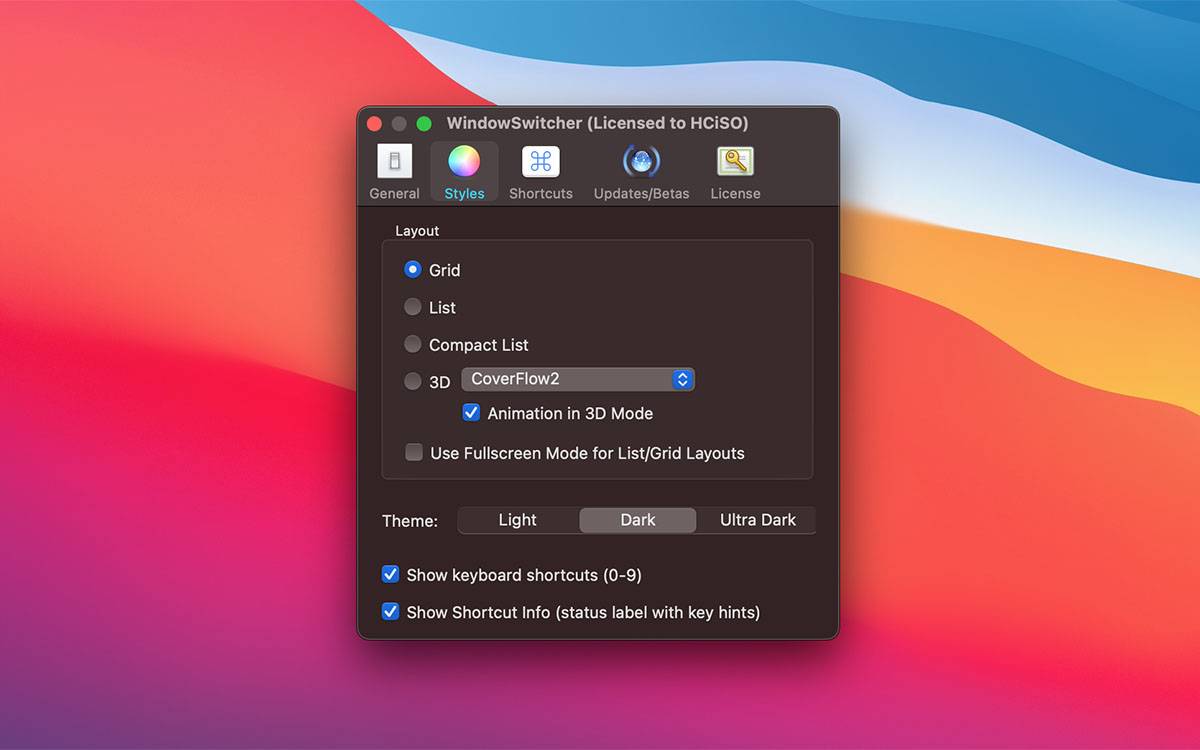
WindowSwitcher for Mac 多窗口快速切换管理工具
大家都知道,在macOS上打开很多窗口会显得非常的凌乱,而且在不同程序窗口之间切换也不是很方便,当然了,您可以使用Cmd + Tab切换到所需的应用程序,然后使用cmd + tilda切换到所选应用程序的所需窗口。您也可以使用Expose功能,但如果您想使用键盘快速选择所需的窗口,这将不方便,WindowSwitcher 支持使用快捷键管理程序窗口,大大加快你的工作效率。
WindowSwitcher 允许您以多种方式显示应用程序窗口:
• 列表/精简列表 – 如果您喜欢极简主义,并按窗口标题定位
• 网格模式 – 显示带有实时窗口缩略图的网格,通过打开窗口的缩略图定位非常方便
• 3D模式 – 一种非常漂亮和有效的窗口缩略图显示模式,现在有12种版本可供选择。
软件特征
快速切换
使用Command+数字键,您可以轻松切换到windows而无需按多个键。
轻松管理Windows
WindowSwitcher 允许您轻松地管理您的窗口位置和大小,只需单击一次。此外,使用WindowSwitcher,您可以完全控制任何打开的窗口–您可以关闭、最小化、最大化、还原任何窗口。WindowSwitcher 还允许用户使用手势来移动和调整窗口大小。例如,用两个手指从右向左滑动,将窗口放置在屏幕左侧,并将其调整为整个屏幕的1/2。另一个例子是,向下滑动–最小化窗口,向上滑动–取消最小化或最小化窗口到全屏。
方便的视图选项
WindowSwitcher有几个选项(布局)用于显示打开的窗口列表。你可以用一个你更喜欢或适合你的工作风格。
命令选项卡替换
WindowSwitcher允许您配置热键,以便激活WindowSwitcher,而不是内置默认的Mac命令选项卡App Switcher。
所有的窗口都触手可及
为了方便您的工作,实现了设置热键显示所有窗口的功能,窗口只在屏幕上或窗口中的活动应用程序。
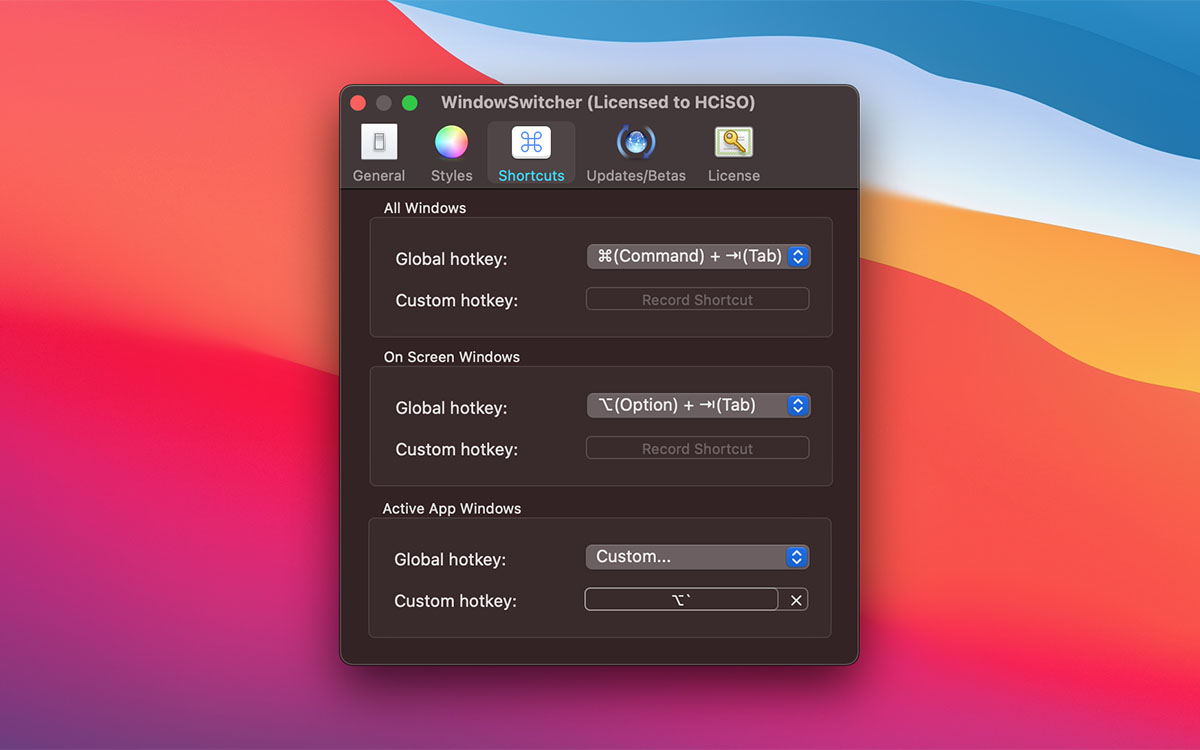
版本1.5更新内容
• 改进了macOS Big Sur上的设置窗口
• 性能和响应能力的改进
系统要求:macOS 11.5 或更高版本,兼容 Intel 或 Apple Silicon 处理器
普通下载
百度网盘密码:9vj7

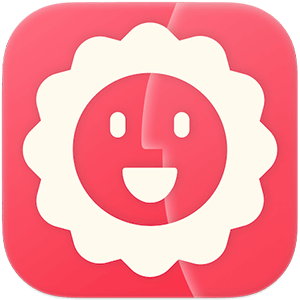

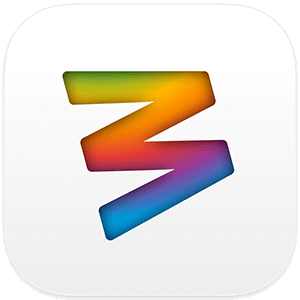
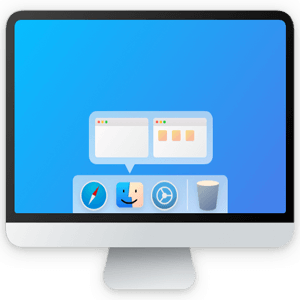
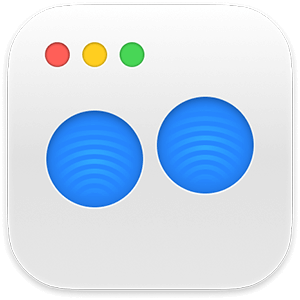
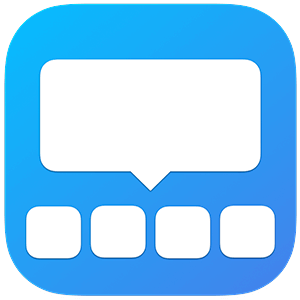

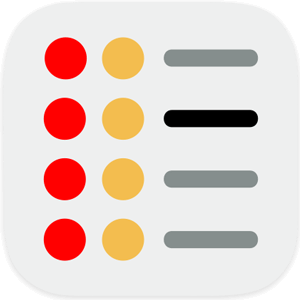
评论0